O Windows 10 se livrou da tela inicial queWindows 8 imposto aos usuários. Ninguém realmente gostou e a confusão entre o desktop e a UI moderna foi frustrante. Até usuários veteranos do Windows lutavam para entender o significado. A tela inicial desapareceu, mas a Microsoft não abandonou a idéia de exibir uma lista grande de aplicativos instalados que consomem toda a tela. Apenas mudou como eles executaram o conceito. Para todos os efeitos, a lista Todos os aplicativos é a que a tela inicial e a lista de todos os aplicativos foram reduzidas e você pode redimensioná-lo como quiser. Dito isto, a lista Todos os aplicativos vem com duas limitações; você só pode ter 500 itens e não há uma maneira simples de adicionar pastas a ele. Se você deseja adicionar uma pasta à lista, é possível e veja como.
Crie um atalho para a pasta que você deseja adicionar à lista Todos os aplicativos. Renomeie-o se não desejar que a palavra "Atalho" apareça no nome. Abra o Windows Explorer e vá para
C:ProgramDataMicrosoftWindowsStart MenuPrograms
e cole o atalho lá.

Isso é tudo o que preciso. Abra o Menu Iniciar, clique no botão Todos os aplicativos e navegue até a letra com a qual o nome da pasta começa na lista. A pasta não só aparecerá lá, como também fará com a tag 'Novo' que normalmente aparece para aplicativos recém-instalados. Clique na pasta para abri-la no Windows Explorer.
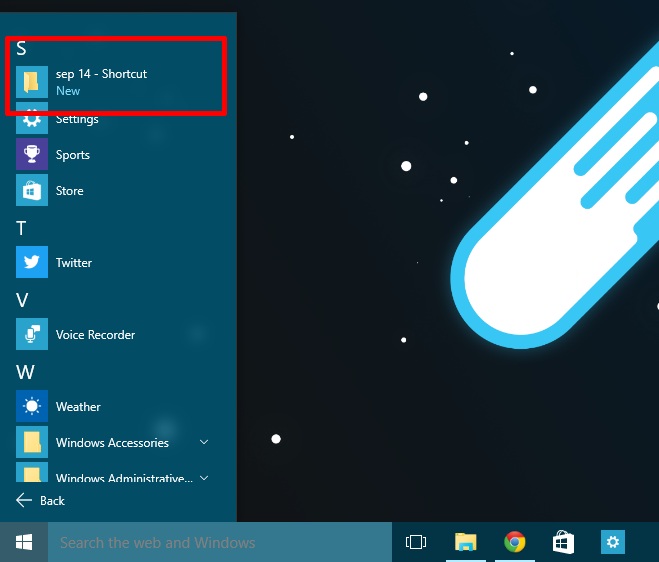
Você pode usar o mesmo truque para aplicativos que possuiinstalado em outras unidades, colando um atalho para o arquivo EXE nessa mesma pasta. Você não precisa necessariamente criar um atalho para a pasta que deseja adicionar, mas isso economiza espaço, pois sua pasta pode existir em qualquer unidade sem ocupar espaço na unidade C.













Comentários